Buna ziua tuturor! În această lecție vă voi arăta cum să utilizați instrumentul Puppet Warp în Photoshop CS5. Mai întâi, descărcați materialul de care avem nevoie:
Iată ce ar trebui să obținem:
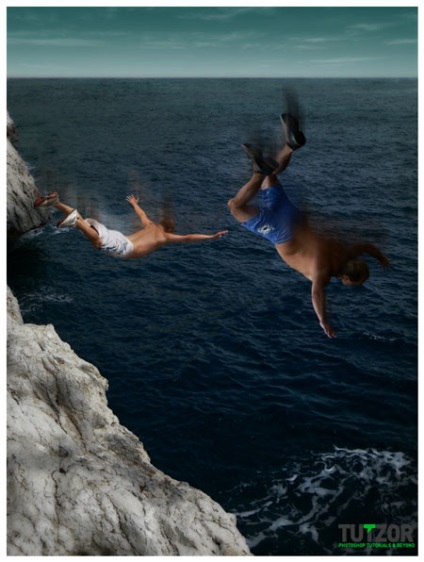
Mai întâi să aruncăm o privire la "înainte și după". Am făcut totul pentru ca pozițiile jumperilor să se fi dovedit a fi naturale, de aceea schimbările s-au dovedit a fi mici, dar acest lucru este suficient, pentru că scopul lecției este doar să vă învețe cum să utilizați acest instrument.
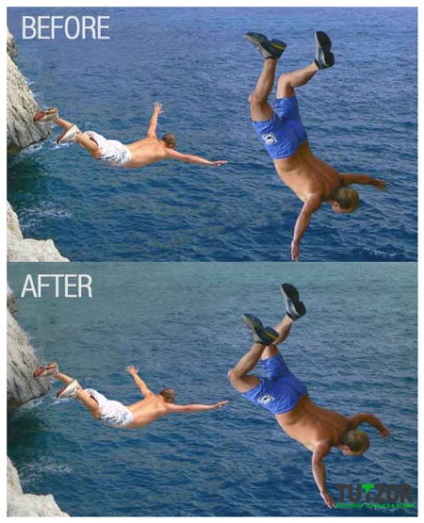
Să deschidem prima imagine. Trebuie să creăm o selecție a primului jumper. Eu folosesc Polygonal Lasso pentru acest lucru, dar puteți folosi și alte modalități de evidențiere - poate că ceva vă va părea mai convenabil. Principalul lucru, asigurați-vă că selecția a ieșit fără jamburi. Când selectarea este finalizată, decupați-o într-un nou strat, făcând clic pe Layer via Cut (Cut to a new layer) și denumiți noul strat, de exemplu "jumperul 1".
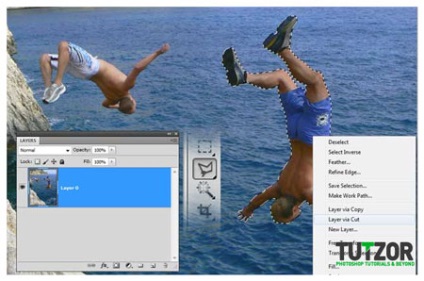
Selectați și al doilea jumper și ștergeți-l, deoarece îl vom importa dintr-o altă imagine. Nu putem să muncim din greu în ceea ce privește calitatea selecției, deoarece încă vom acoperi decalajul rezultat.
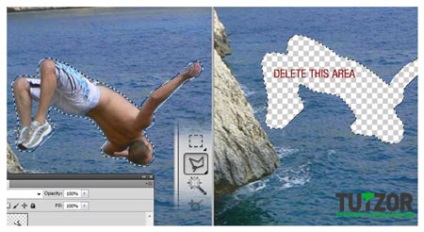
Opriți stratul cu primul jumper și începeți să vă ocupați de "vopsirea" semifabricatelor. Selectați Ștampila Clonare și setați punctele de referință așa cum am făcut sau alegeți propriul set de puncte. Utilizați o perie moale pentru a lucra.
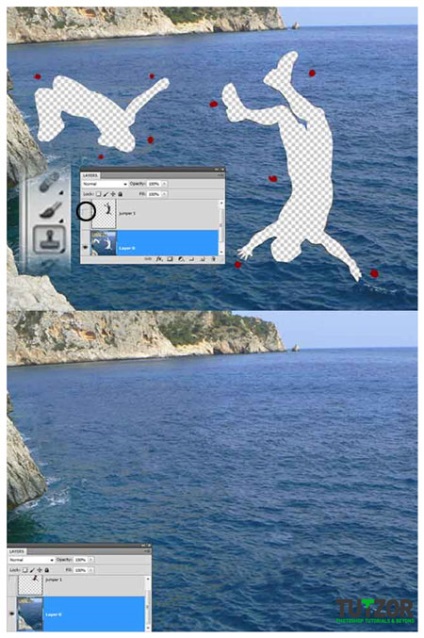

Acum, selectați cerul, pornind de la linia orizontului. Creați un strat nou și completați-l cu un gradient de la # 67abff la # a8c9f4.
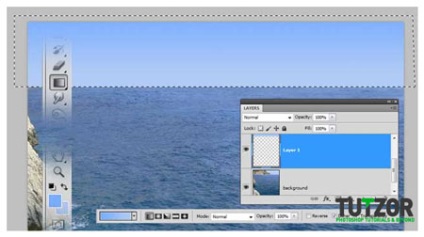
Deschideți acum imaginea cu câmpul și cerul, decupați cerul și lipiți-o în proiectul nostru. Reglați dimensiunile și poziționarea noului strat așa cum am făcut-o și schimbați modul de amestecare la Soft Light. Acum, în lista de straturi, selectați stratul cu fundal, stratul cu gradient și acest nou strat și îmbinați-le într-unul. Apelați noul strat "fundal".
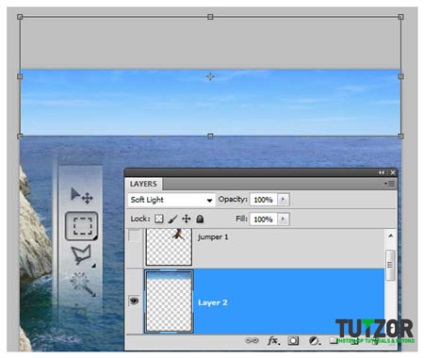
Acum deschideți cea de-a doua imagine cu tovarășii de scufundări și selectați al doilea jumper. Asigurați-vă că selecția este extrem de calitativă și copiați-o într-un nou strat în documentul nostru principal. Denumiți stratul "jumper 2" și activați stratul cu primul jumper.

Selectați stratul "jumper 1", faceți clic pe Image> Adjustments> Brightness / Contrast și setați parametrii așa cum se arată în imagine. De asemenea, trebuie să scoatem din colaj o bucată de caviar și de lașii săi - sună grozav, nu-i așa? - și suntem oameni buni. Selectați și ștergeți.
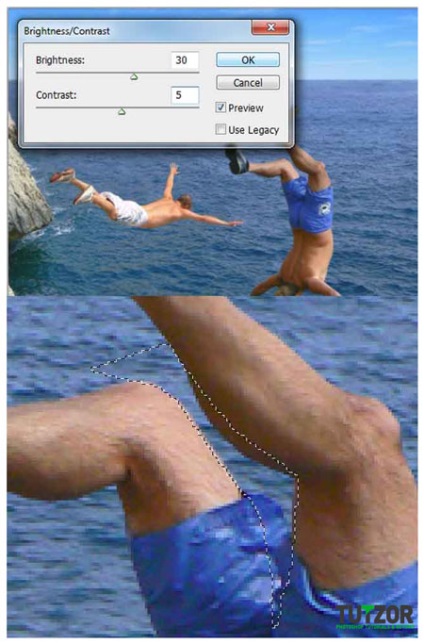
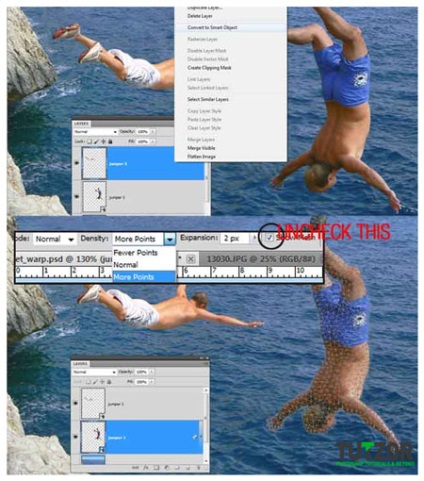
Punching deformare este o caracteristică nouă în Photoshop. datorită cărora putem schimba pozițiile și pozițiile obiectelor, în cazul nostru oameni. Cu ajutorul cursorilor puteți adăuga pini noi. Pini sunt desemnarea punctelor de obiect care nu trebuie să se miște, adică pe care le legăm și le reparăm. Setați aceste puncte ca și mine:
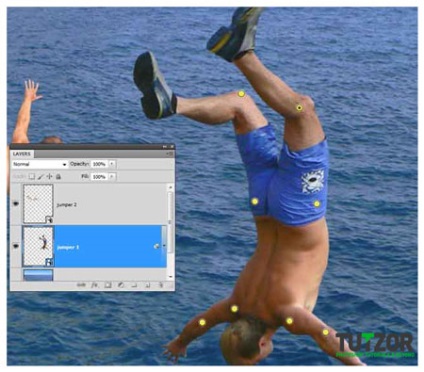
În primul rând, vom schimba poziția piciorului jumperului nostru comunist. Alegeți un punct pe genunchiul drept și mutați-l spre dreapta, ca mine. Faceți același lucru cu celălalt picior.

Să ne aplecă piciorul drept puțin. Dacă țineți apăsată tasta Alt și cursorul se află direct pe punctul pinului, puteți vedea foarfecele și dacă cursorul este următorul. Puteți roti obiectul. Înainte de a începe rotirea punctului pe genunchi, trebuie să creăm un punct pe glezna stângă. După cum puteți vedea, acum piciorul drept este în spatele piciorului stâng și nu este bine. Acest lucru se datorează faptului că nu există puncte pe piciorul drept - fă-le ca mine. Puteți oricând să vă mutați punctele pentru fiecare alta în modul în care aveți nevoie - care este în față și care este în spatele ei. De exemplu, pot pune piciorul stâng în partea dreaptă cu aceste două butoane, trebuie doar să selectați punctul corect.
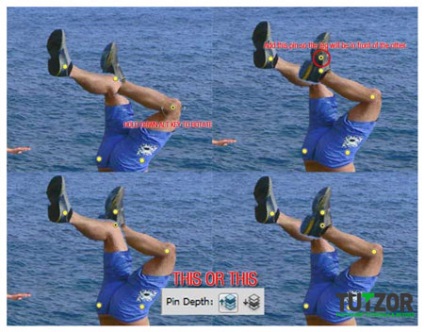
În timp ce țineți Shift, selectați patru puncte simultan și mutați-le mai sus și spre stânga, așa cum am făcut-o. Acum, selectați numai punctul cel mai de jos și rotiți-l, după cum se arată în imagine. Faceți același lucru cu cealaltă mână.
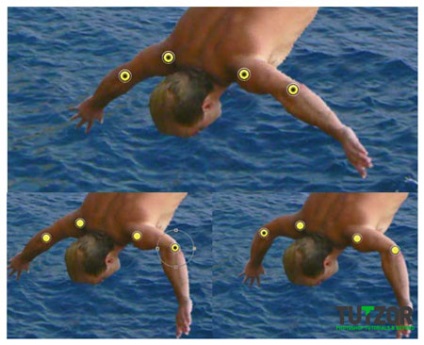
După ce terminăm cu acest instrument, trebuie să apăsați pe Enter. Puteți dezactiva rezultatul dacă doriți să vă uitați la ceea ce a fost înainte.
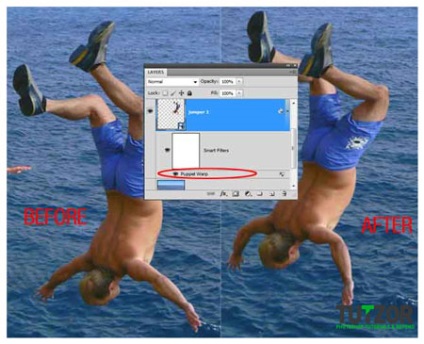
Selectați al doilea jumper sau, mai degrabă, stratul cu acesta și din nou faceți clic pe Editare> urzeală de păpuși. Aranjați punctele așa cum se arată în imagine.
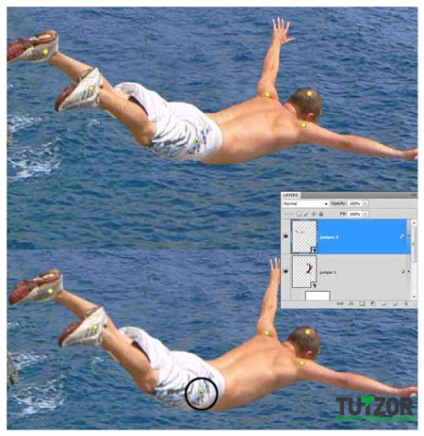
Acum deplasați punctul spre stânga și spre dreapta, asigurați-vă că totul arată natural. Țineți Alt. Rotiți mâna în sens invers acelor de ceasornic, după cum se arată mai jos:
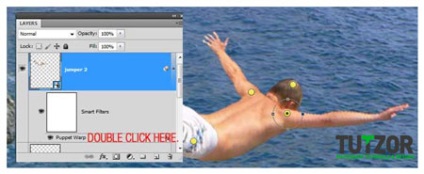
Alegem un pin pe umărul drept și ne întoarcem mâna mai sus, ca și cum jumperul nostru zboară și apasă Enter. Puteți totuși să vă întoarceți la munca cu deformarea păpușii, ori de câte ori doriți. Puteți juca în continuare cu acest instrument, dar cred că am făcut destul și putem continua.
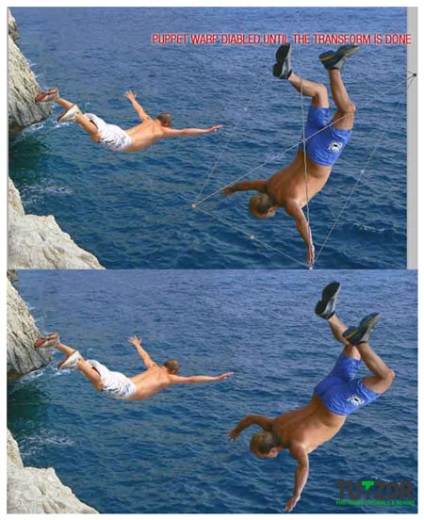
Mutați jumperul secund ușor spre stânga și, de asemenea, cred că mai trebuie să întoarceți primul, după cum se arată mai jos.
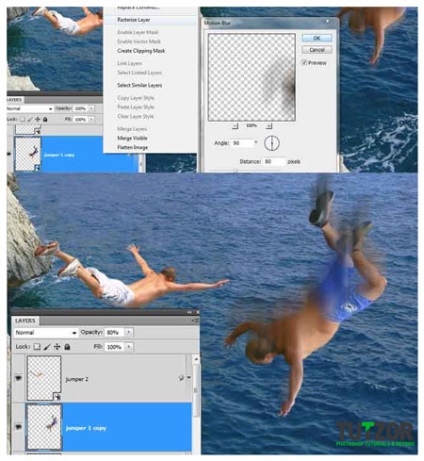
Acum, să facem fotografia noastră mai interesantă. Duplicați stratul "jumper 1" și faceți clic pe stratul Rasterize. Acum puteți să faceți clic pe Filter> Blur> Motion blur (Filter> Simulate> Motion blur) și setați parametrii așa cum se arată în imaginea de mai jos. Asigurați-vă că stratul duplicat cu care lucrăm acum este în partea de sus a originalului din lista de straturi.
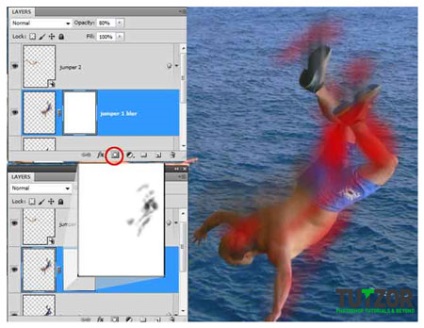
Se numește stratul "jumper 1blur" și se adaugă o mască de strat. Folosind o perie moale de diferite dimensiuni și opacitate, trageți pe masca neagră așa cum o am. Faceți același lucru cu al doilea jumper.

Acum faceți un strat duplicat cu fundalul și aplicați Filtru> Blur> Blur Gaussian și Imagine> Ajustări> Hue / Saturation la acesta. Setați setările așa cum se arată în imagine.
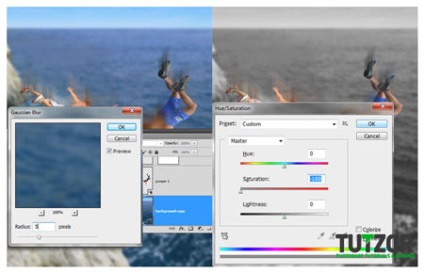
Adăugați o mască pentru straturi. Desenați un loc ca mine.

Văd că la primul jumper lumina nu se răspândește foarte favorabil. Selectați straturile "jumper 1" și "jumper 1blur" și apăsați Ctrl + T. Acum oglindeste straturile orizontal si apasa Enter.
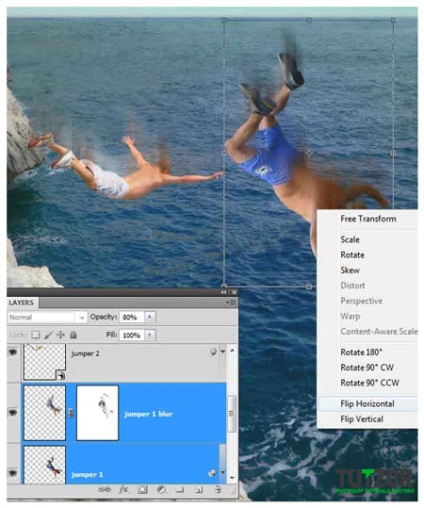
Acum, selectați toate straturile, duplicați și îmbinați duplicatele. Apăsați Ctrl + U și setați parametrul Saturation la -100. Setați opacitatea noului strat la 80% și schimbați modul de amestecare la Multiplicare.
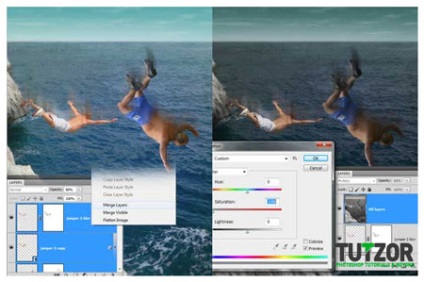
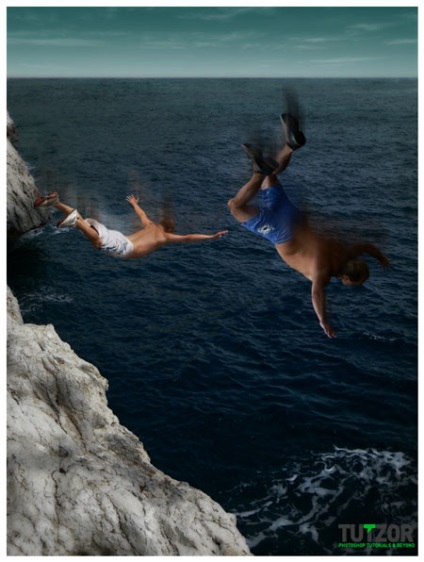
Add-ons:
23 638
abonați:
70 000+
Activitatea utilizatorilor:
332596
Celelalte proiecte:
Formular de înregistrare
Înregistrare prin e-mail